Todas las opciones necesarias para administrar y asegurar su red doméstica están a solo unos clics de distancia si conoce los pasos de inicio de sesión del enrutador LB-Link. Ya sea que desee cambiar su contraseña WiFi , configure una red de invitados separada para sus visitantes o limite el tiempo que pasan sus hijos en Internet, todo eso, y se puede hacer mucho más desde el tablero de administración del enrutador.
Breve reseña
Este artículo le dará instrucciones detalladas paso a paso sobre cómo acceder a su panel de administrador del enrutador LB-Link utilizando la dirección IP del enrutador predeterminado y el nombre de usuario y contraseña de administrador predeterminados.
Sabiendo que estos detalles de inicio de sesión predeterminados se pueden encontrar fácilmente en Internet, recomendamos encarecidamente cambiarlos lo antes posible. Esto también se cubrirá en este artículo, así que vayamos directamente al grano.
Que necesitas:
- Enrutador de enlace lb
- Acceso a la red de enrutador LB-Link conectando directamente el enrutador y su dispositivo con un cable Ethernet o sobre la conexión inalámbrica.
- PC, tableta o teléfono inteligente para iniciar sesión en el enrutador
- Los detalles predeterminados de inicio de sesión de LB-Link (o el personalizado si ha cambiado estos anteriormente)
¿Por qué debería saber cómo iniciar sesión en su enrutador?
La mayoría de la gente no se molesta con eso. Simplemente conectan el enrutador o el técnico hace eso por ellos, y dejan intacta toda la configuración predeterminada.
La verdad es que es un problema de seguridad serio que hace que su red doméstica sea fácilmente accesible. Prácticamente, si deja abierta la red inalámbrica (sin una contraseña WiFi), cualquiera puede conectarse sin que lo sepa.
Incluso si hay una contraseña WiFi predeterminada, hay posibilidades de que alguien vea qué enrutador está utilizando en función del nombre de red predeterminado y encuentre la contraseña WiFi predeterminada. Lo bueno aquí es que cada vez más fabricantes envían sus enrutadores con contraseñas únicas.
Y finalmente, si deja que alguien se conecte a su red , esa persona puede encontrar fácilmente la IP del enrutador e iniciar sesión en el enrutador utilizando el nombre de usuario y la contraseña de administrador predeterminados.
Por supuesto, mantener su red segura no es lo único que puede hacer. Los jugadores pueden hacer el reenvío de puertos, los padres pueden usar controles de los padres, las pequeñas empresas pueden configurar redes de invitados para sus invitados y visitantes, etc.
Y ahora, veamos cómo puede acceder a la configuración de su enrutador LB-Link.
LB -Link Router Iniciar sesión: una guía detallada
Después de confirmar que tiene todo lo que necesita, puede continuar con los pasos de inicio de sesión de LB-Link. Si los detalles de inicio de sesión son correctos, accederá a la configuración del enrutador en unos minutos.
Paso 1: Conéctese a la red con su dispositivo
Asegúrese de conectar su dispositivo (PC, tableta o teléfono inteligente) a su red. Puede hacerlo usando un cable Ethernet o simplemente conectarse a la red inalámbrica utilizando la contraseña WiFi.
Este es un paso importante porque si su dispositivo no es parte de la red, no podrá iniciar sesión en su enrutador LB-Link.
Paso 2: abra el navegador web en el dispositivo
Ahora inicie el navegador que usa con más frecuencia. Por lo general, se accede al tablero de administración de enrutadores utilizando un navegador web, pero no estamos visitando un sitio web real. Simplemente estamos abriendo la GUI basada en la web donde se almacenan todas las configuraciones del enrutador. Esto hace que la gestión de la configuración del enrutador sea mucho más fácil.
Paso 3: Ingrese la dirección IP del enrutador LB-Link en la barra de direcciones
La dirección IP del enrutador LB-Link predeterminado es 192.168.16.1 .
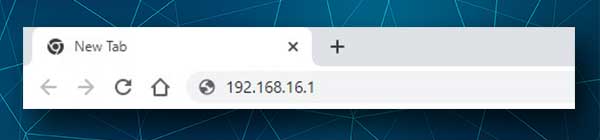
Necesitamos ingresar esta IP en la barra de URL de los navegadores y luego presione el botón ENTER en el teclado o toque GO en la pantalla de su teléfono inteligente/tableta.
La página de inicio de sesión del enrutador LB-Link se abrirá si la IP es correcta. Si no se abre, verifique si 192.168.16.1 es la IP predeterminada de sus enrutadores. Aquí está cómo hacerlo .
Paso 4: ingrese el nombre de usuario y la contraseña de inicio de sesión del enrutador LB-Link
Los enrutadores LB-Link usan la siguiente combinación de nombre de usuario/contraseña predeterminada.
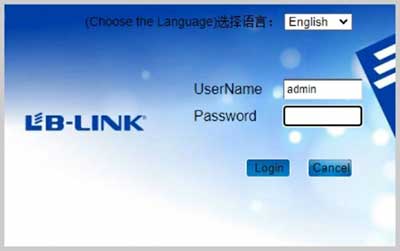
Nombre de usuario predeterminado: admin
Contraseña predeterminada: administrador
Ingrese estos detalles en los campos requeridos y presione el inicio de sesión .
Importante: si ha cambiado estos detalles antes, use los personalizados.
Paso 5: Explore el tablero de administrador de su enrutador
Si el nombre de usuario y la contraseña son correctos, verá el panel de administrador del enrutador LB-Link. Entonces, ¡felicitaciones!
Ahora debe encontrar la configuración que desea personalizar, como la sección inalámbrica, o administración, reenvío de puertos , controles parentales, etc.
Cambios de seguridad básicos que debe realizar de inmediato
Mantener su red segura es muy importante. Realmente no desea que nadie acceda a sus archivos y datos privados o use su ancho de banda. Entonces, tómese un tiempo y haga estos cambios.
Cambie la contraseña de administrador del enrutador LB-Link
Como puede ver en los pasos de inicio de sesión del enrutador LB-Link descritos anteriormente, cuando estamos conectados a la red e ingresamos la IP del enrutador en la barra de URL de los navegadores, se nos solicita que ingresemos un nombre de usuario y contraseña.
Los detalles de inicio de sesión predeterminados se pueden encontrar con bastante facilidad en Internet, por lo que cualquiera que ya esté conectado puede ingresar su tablero de administración de LB-Link sin su autorización.
Esta es la razón por la que necesitamos cambiar la contraseña de inicio de sesión de administrador de LB-Link lo antes posible.
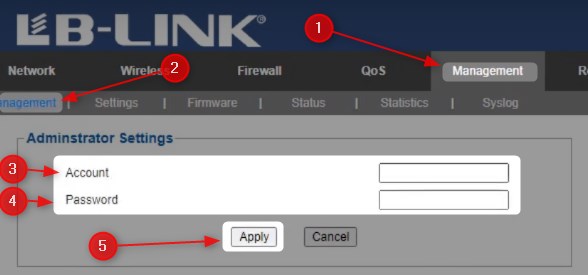
Cuando inicie sesión en su enrutador LB-Link como se describió anteriormente, haga clic en la administración en el menú principal y luego administre nuevamente en el submenú.
Ahora, en la sección Configuración del administrador, puede cambiar el nombre de usuario de administrador en el campo de la cuenta y cambiar la contraseña de administrador en el campo Contraseña .
Haga clic en Aplicar para guardar los cambios.
Cambie la contraseña de LB-Link SSID y Wifi
IMPORTANTE: Si ha conectado a su red utilizando WiFi, se registrará cuando guarde algunos cambios, como la nueva contraseña SSID o WiFi.
Cuando inicie sesión en el tablero de administración de LB-Link, seleccione Wireless en el menú superior.
Luego, en el submenú, seleccione Basic y allí en el campo SSID , puede cambiar el nombre de la red.
Haga clic en Aplicar para guardar los cambios.
Luego haga clic en la seguridad en el submenú horizontal.
En la nueva página, seleccione su nuevo SSID en la sección SELECT SSID .
Seleccione WPA2-PSK en la lista desplegable del modo de seguridad .
En el campo Pass Frase , ingrese su nueva contraseña inalámbrica.
Haga clic en Aplicar para guardar los cambios.
No olvide volver a conectar sus dispositivos al nuevo nombre de red utilizando la nueva contraseña WiFi .
Ultimas palabras
El inicio de sesión del enrutador LB-Link, así como hacer los cambios de seguridad necesarios, es algo que puede hacer bastante rápido. Solo asegúrese de escribir los detalles de inicio de sesión para la próxima vez. Será mucho más rápido y fácil que tratar de recordar las nuevas contraseñas o restablecer el enrutador a la configuración de fábrica .
